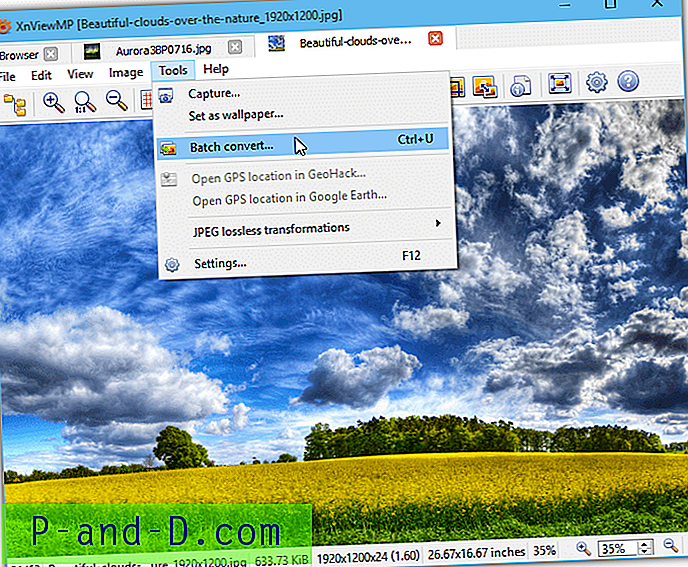Om du är en iPhone- eller iPod-användare är iTunes en av de viktigaste programvarorna som du behöver installera på din dator med Windows. Det finns ganska många funktioner som finns i iTunes och den viktigaste funktionen är förmodligen möjligheten att skapa en fullständig säkerhetskopia av din iPhone. Förutom detta är iTunes också en mediaspelare som låter dig spela ljud- och videofiler, skapa och organisera spellista, lyssna på Apple-musik och många fler.

Så användbart som det är, vissa användare tycker att iTunes-programvaran är irriterande eftersom när du installerar iTunes på ett Windows-system installerar den också ytterligare startobjekt som iPod Service (iPodService.exe), Bonjour-tjänst (mDNSResponder.exe), Apple Mobil enhetstjänst (AppleMobileDeviceService.exe) och iTunesHelper (iTunesHelper.exe). Om du inte är försiktig under installationen kan du till och med tillåta iTunes att vara standardspelaren för ljudfiler på din dator.
Det kan vara en bra idé att använda en bärbar iTunes istället så att Windows kan fortsätta att köra utan alla onödiga processer som tillhör iTunes som körs automatiskt när datorn startas upp. På grund av Apples restriktiva licensvillkor tillåter de tyvärr inte en inofficiell bärbar version av iTunes, varför du inte kan hitta en laglig nedladdningssida som är värd för iTunes bärbar. Du kan dock försöka göra din egen iTunes bärbar för personligt bruk på egen risk. iTunes är inte ett enkelt program som bara finns i en körbar fil som enkelt kan göras bärbar. Därför misslyckas många applikations virtualiseringsprogram som Cameyo, Enigma Virtual Box, BoxedApp Packer, Evalaze, InstallAware Virtualization och JauntePE att skapa en fungerande bärbar iTunes. Att köra det bärbara iTunes skapat av programvaran som nämns ovan visar ett fel ” iTunes installerades inte korrekt. Installera om iTunes. Fel 7 (Windows-fel 193) ”
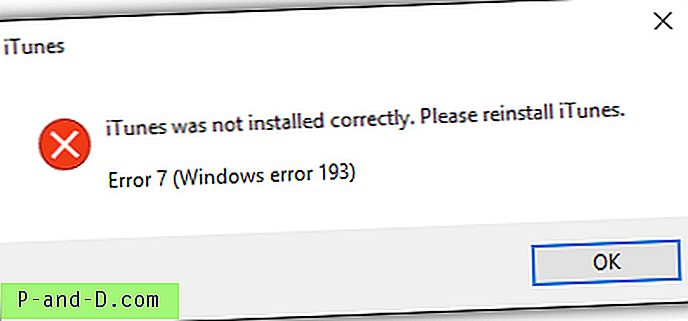
Hittills har vi bara lyckats skapa en fungerande bärbar version av iTunes med VMware ThinApp och Turbo Studio. Här är stegen om du är intresserad av att skapa din egen bärbara iTunes. Observera att det är bäst att utföra stegen nedan i ett nyligen installerat Windows-operativsystem som är helt uppdaterat.
Gör iTunes bärbar med Turbo Studio Express
Ursprungligen känd som Xenocode, döptes sedan till Spoon och nu till Turbo Studio. Om du har använt någon av de tidigare versionerna, kommer du att upptäcka att det grafiska användargränssnittet är känt eftersom det är ganska lika förutom ommärkt. Turbo Studio Express är den gratis versionen av Turbo Studio som låter dig skapa bärbara applikationer för personligt bruk. Följ bara de enkla stegen nedan för att skapa din egen iTunes-bärbar med Turbo Studio Express.
1. Registrera dig för ett gratis Turbo Studio-konto. Ett tillfälligt lösenord kommer att skickas till dig så se till att du har angett en giltig e-postadress under registreringen.
2. Ladda ner Turbo Studio Express och kör det. Programmet tar ett tag att ladda eftersom du kör en applikation som är över 200MB stor.
3. Du måste ange ditt användarnamn och lösenord som du har använt för att registrera dig för det gratis Turbo Studio-kontot.
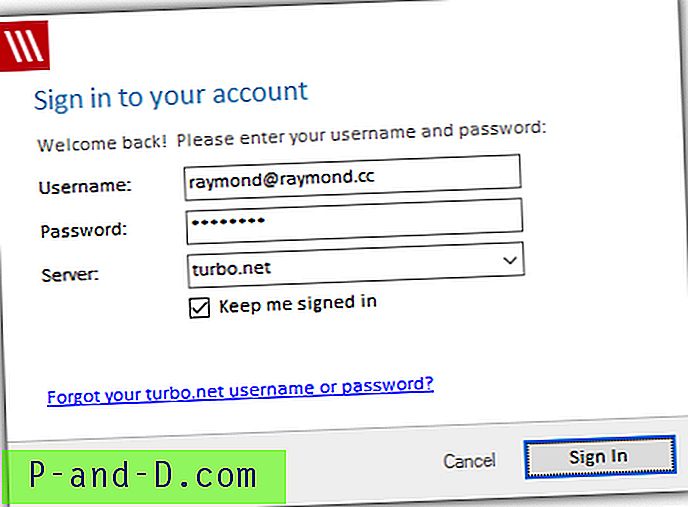
4. När ett fönster med tre alternativ visas väljer du det mellersta alternativet som säger “ Snapshot en tredjepartsapplikation eller -komponent ” och klickar på Nästa.
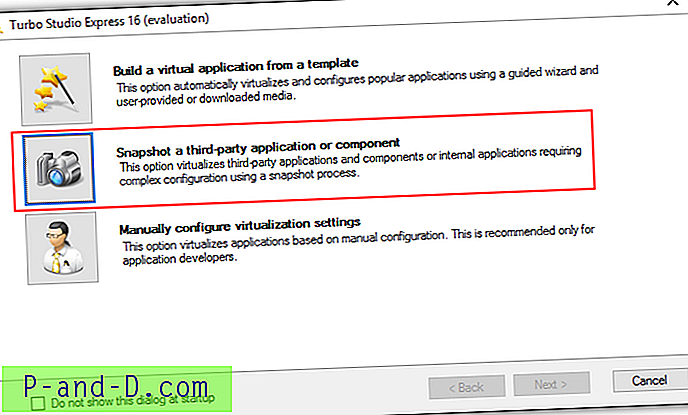
5. Turbo Studio Express informerar dig om att nästa steg är att fånga en "före" -bild. Klicka på Nästa för att fortsätta.
6. När du ser ett fönster som skärmdumpen som visas nedan som säger att du ska installera och konfigurera din applikation, kan du nu köra iTunes-installationsprogrammet och lämna Turbo Studio Express-fönstret öppet som det är. Om du inte har laddat ner iTunes-installationsprogrammet kan du göra det genom att klicka här.
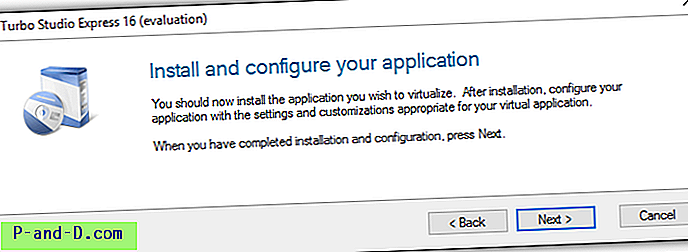
7. När du installerar iTunes rekommenderas att du avmarkerar alla 3 kryssrutor vid installationsalternativen.
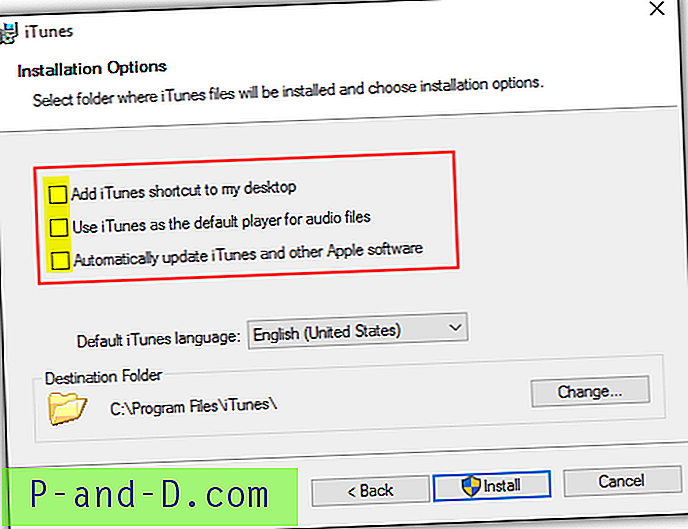
8. När du är klar med installationen av iTunes går du tillbaka till Turbo Studio Express-fönstret och klickar på Nästa.
9. Turbo Studio Express kommer nu att fånga en annan ögonblicksbild för att jämföra den med den första ögonblicksbilden som skapades innan iTunes installerades. Klicka på Nästa för att fortsätta. När du blir ombedd att söka efter en mapp för att kopiera objekten som ingår i filsystemets ögonblicksbild väljer du helt enkelt en sökväg som Desktop där du har skrivåtkomst.
10. När Turbo Studio Express ber om att välja en startfil, klicka på Multiple- knappen, kryssa i kryssrutan Auto Start för iTunes.exe och klicka på OK.
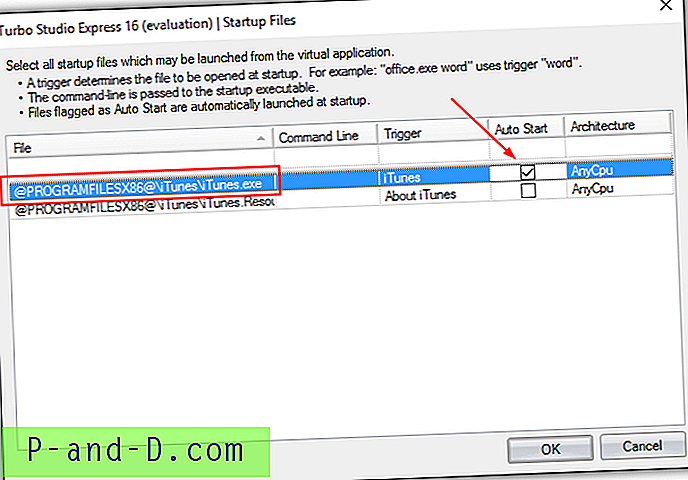
11. För att välja en sandlådeposition kan du välja det första alternativet som är standardvalet och klicka på Nästa för att fortsätta.
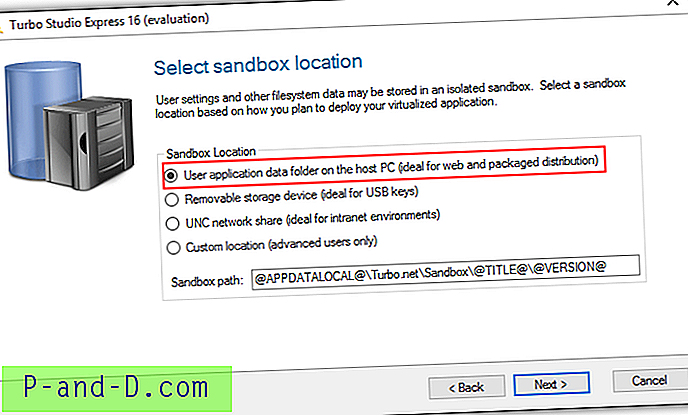
12. När det är klart, se till att avmarkera kryssrutan "Publicera den virtuella applikationen nu" och klicka på Slutför. Om du inte avmarkerar alternativet kommer programmet automatiskt att ladda upp den bärbara iTunes till ditt personliga Turbo Studio-konto, som är några hundra MB i filstorlek som kan ta lite tid att slutföra om du har en långsam uppladdningsanslutningshastighet.
13. Nu ska du vara tillbaka på huvudprogrammet Turbo Studio Express. Längst upp till höger i programmet klickar du på knappen " Publicera till lokalt arkiv " för att börja bygga det bärbara iTunes.
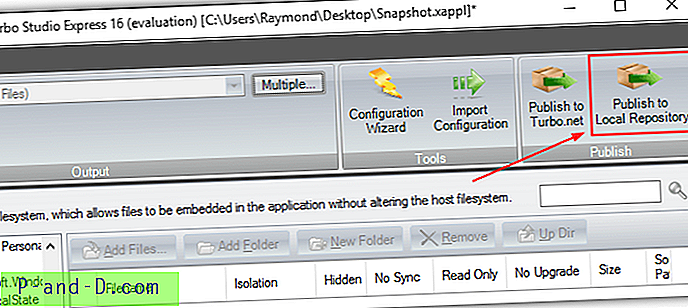
14. Du måste välja den plats där du vill spara utdatafilen, ange ett namn som iTunes i fönstret Bildegenskaper och klicka slutligen på Slutför när publiceringen lyckas.
När du har skapat en bärbar iTunes bör du kunna köra den men du kommer snart att få problem när du ansluter din iPhone till datorn. iTunes kommer att rapportera två olika fel som är " Apple Mobile Device-tjänst kunde inte startas eftersom ett okänt fel inträffade " och " Denna iPhone kan inte användas eftersom Apple Mobile Device-tjänsten inte startas ".
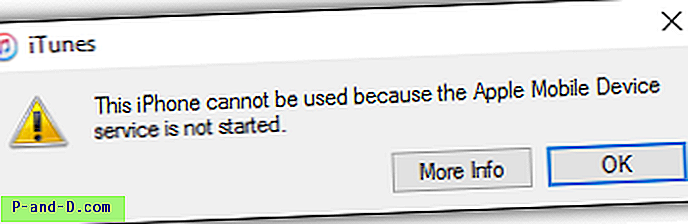
För att lösa detta problem måste du installera Apple Application Support och Apple Mobile Device Support. Dessa två applikationer finns i iTunes-installationsprogrammet och du kan använda 7-Zip arkiverare för att extrahera. Högerklicka på iTunes-installationsfilen, gå till 7-Zip och välj “ Öppna arkiv ”. Du bör se 5 msi-filer och en .exe-fil i 7-Zip. Du behöver bara köra AppleApplicationSupport.msi och AppleMobileDeviceSupport.msi för att installera de nödvändiga filerna för att stödja din iPhone.
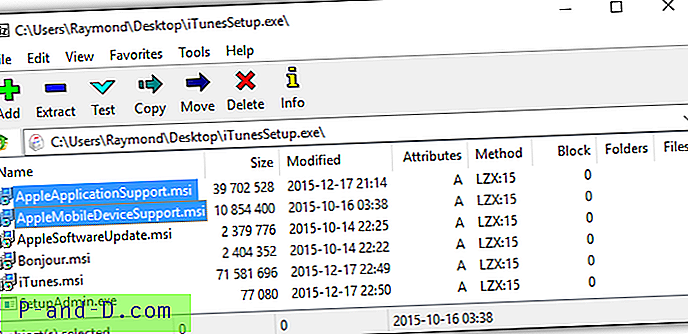
Observera att iTunes bärbar fortfarande kommer att klaga på de saknade tjänsterna efter installation av båda MSI-filerna men du kommer att märka att din iPhone kan synkroniseras med den bärbara iTunes.
Gör iTunes bärbar med VMware ThinApp
Tidigare känd som Thinstall och senare bytt namn till ThinApp efter att ha förvärvats av VMware, är det en av de bästa bärbara applikationsskaparna med en exceptionellt hög framgångsrate upp till 90-95% i förpackningstillämpningar. ThinApp är en shareware men den officiella VMware-webbplatsen visar inte priset om det ska köpas som en fristående produkt. Om du har en licens för ThinApp kan du definitivt använda den för att göra din egen iTunes bärbar.
1. Ladda ner VMware ThinApp och installera. Du måste skapa ett gratis konto och registrera dig för att ladda ner din ThinApp-testperiod på 60 dagar.
2. Kör ThinApp Setup Capture efter att ha installerat ThinApp från startmenyn. Klicka på Nästa.
3. Klicka på Prescan- knappen för att starta den första skanningen för att skapa en baslinje.
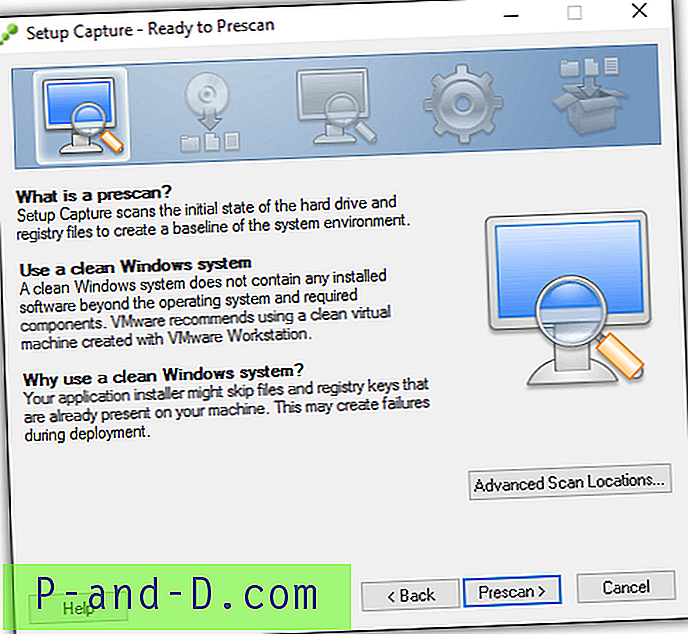
4. När det är klart innan skanning och ThinApp ber dig installera programmet nu kan du börja installera iTunes. Kom ihåg att avmarkera alla 3 kryssrutor i iTunes installationsalternativ.
5. När iTunes är klar med installationen, gå tillbaka till ThinApp och klicka på Postscan- knappen.
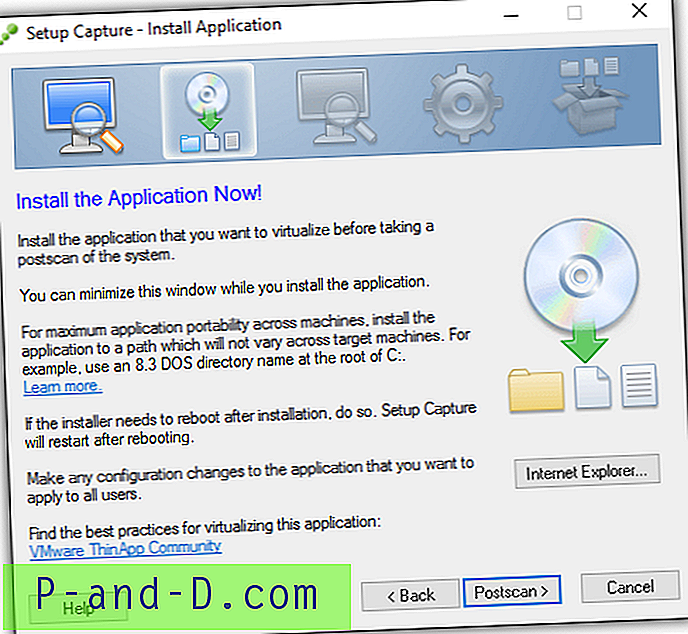
6. Efter postscanning jämför ThinApp de två ögonblicksbilderna och du blir ombedd att välja postpunkter som är den huvudsakliga körbara filen som ska köras. Avmarkera helt enkelt alla, välj bara “iTunes.exe” i listan och klicka på Nästa.
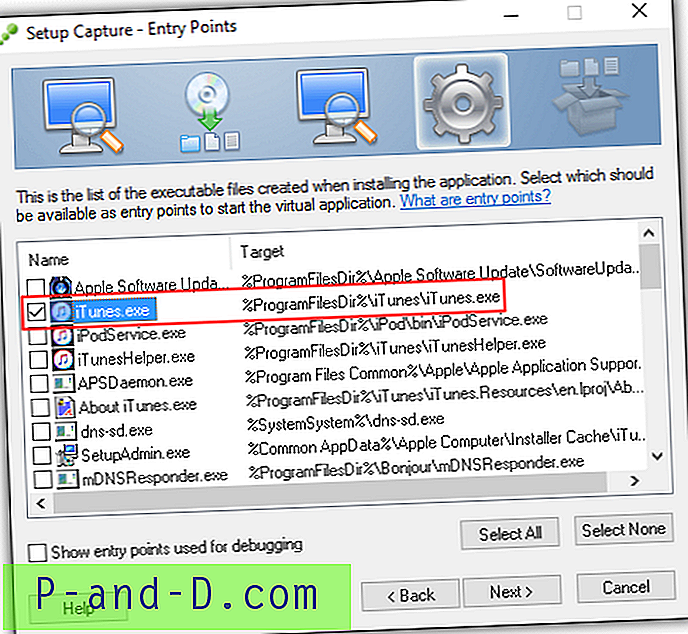
7. Klicka på Nästa för att hoppa över alternativet VMware Workspace.
8. Alternativet "Alla" är det valda alternativet för gruppen som har behörighet att köra detta paket. Klicka på Nästa.
9. Se till att det första alternativet " Fullständig skrivåtkomst till kataloger utan system " är valt för isoleringsläge, annars kan du inte säkerhetskopiera din iPhone till din dator.
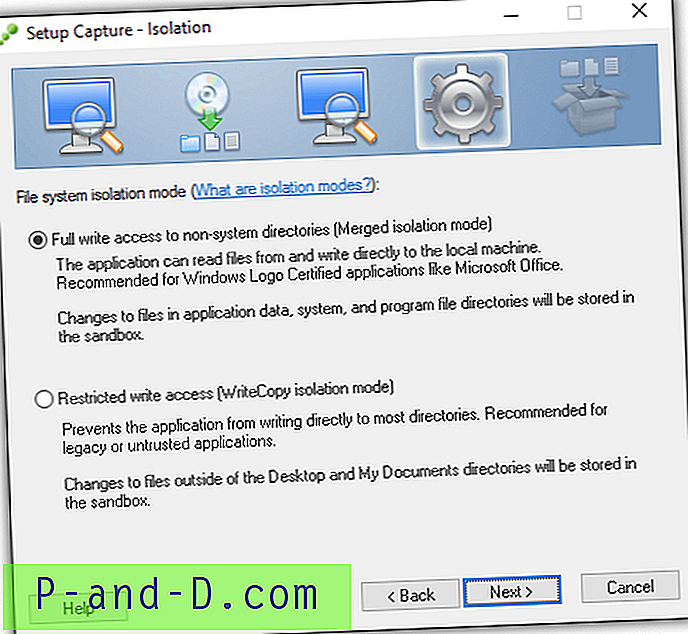
10. För plats i sandlådan använder du det första standardalternativet "Användarprofil" och klickar på Nästa.
11. Nästa steg är att skicka anonym användningsstatistik till VMware. Det här alternativet är upp till dig och att välja endera av dem kommer inte att ändra något för den bärbara iTunes som du bygger.
12. Lämna lagernamnet som iTunes och klicka på Nästa.
13. För primärdatabehållare använder standardvalet en separat .DAT-fil för att lagra den virtuella applikationsdata, men du kan också välja det första alternativet som är iTunes.exe. Det första alternativet kommer att bygga en enda körbar fil, medan det andra alternativet kommer att ha två filer som är EXE och DAT.
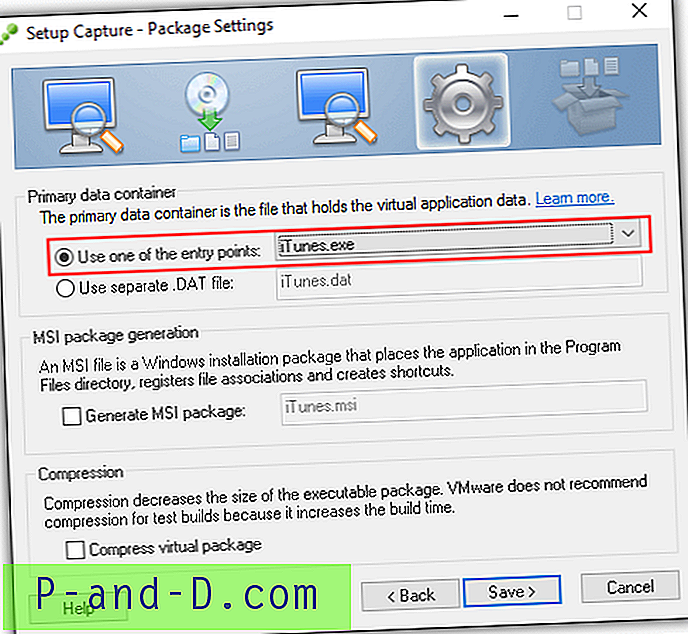
14. Det sista steget är att klicka på knappen Bygg. När ThinApp har slutat bygga din bärbara iTunes öppnas en mapp som innehåller filerna automatiskt.
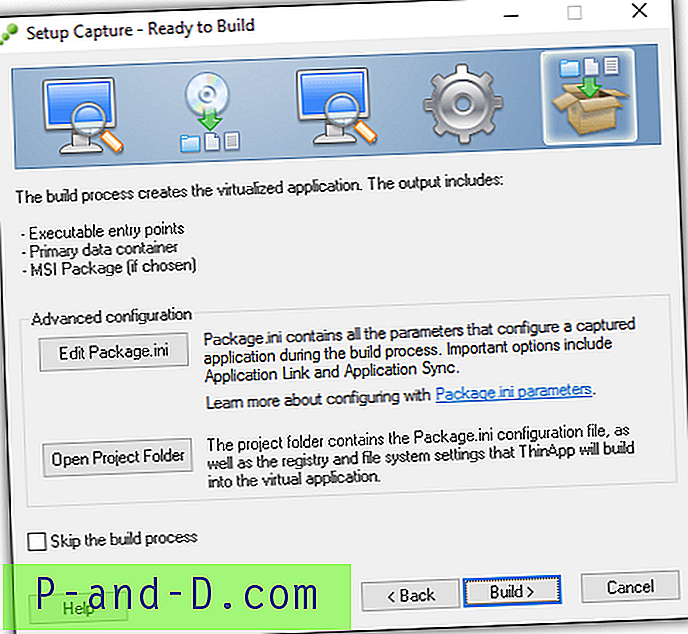
Ytterligare anmärkningar : I likhet med den bärbara iTunes som skapats med Turbo Studio Express, måste du också installera AppleApplicationSupport.msi och AppleMobileDeviceSupport.msi-filer som extraheras från iTunes-installationsfilen för att stödja din iPhone.